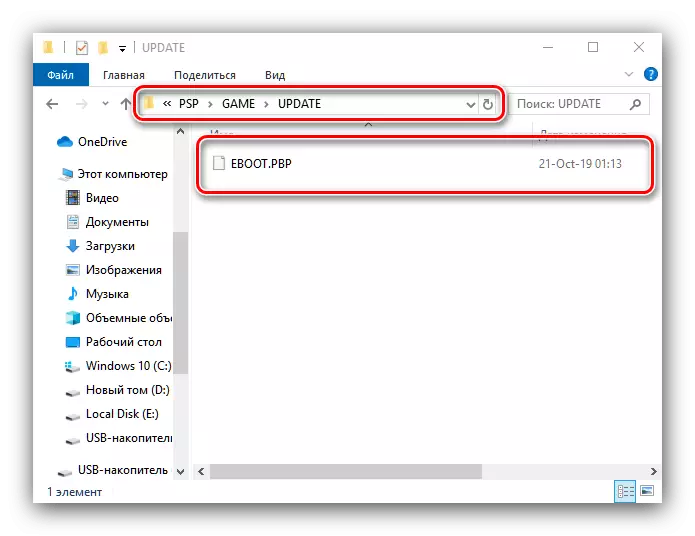Кез-келген электрондық құрылғы жұмыс істемейді, соның ішінде бағдарламалық жасақтаманың арқасында - бағдарламалық жасақтама жиынтығы, ол құрылғының барлық компоненттерінің өзара әрекеттесуіне жауап береді. Мұндай бағдарламалық жасақтама және PSP консолі бар, ал бүгін біз оны қалай өзгертуге болатынын айтамыз.
PSP қалай жыпылықтауға болады
Бастау үшін, микробағдарлама екі түр бар: екі түрі бар: өндіруші таратқан лауазымы (of ofw аббревиатурасымен танымал) және үшінші тараптың жазбаша энтузиастарының (CFW) мүмкіндіктерін кеңейтуге арналған. Әр опцияның орнату процедурасын қарастырыңыз.Орнату.
Ресми микробағдарламалық жасақтаманы орнату - бұл қарапайым қарапайым жұмыс болып табылады, оның құрамында файлды микробағдарламамен жүктеу, оны консольге және нақты орнатуға жылжытыңыз.
Беттер Микробағдарламаны жүктеп алыңыз
- Біріншіден, сізге жаңартулар қажет болады. Бастапқыда ол Wi-Fi арқылы «әуе арқылы» жаңартуды алу үшін, бірақ серверлер шығарылғаннан кейін, сервер өшірілген және процедураны қолмен орындау керек. Мұны істеу үшін жоғарыдағы сілтемені ашып, «Келісу және жүктеу» түймесін басыңыз.
- Микробағдарламалық жасақтама файлын компьютердегі кез-келген ыңғайлы жерге жүктеп, оған PSP-ге қосыңыз. Жад картасын бастағаннан кейін, «PSP» қалталарын - «Ойын» ашып, «Жаңарту» деп аталатын соңғы каталогты жасаңыз, онда микробағдарламаны ашыңыз және жылжытыңыз.
- Әрі қарай, консольді компьютерден немесе ноутбуктан ажыратып, зарядтың деңгейін тексеріңіз - Батареяны жаңартпас бұрын, максимум зарядталған жөн.
CFW орнату.
Үшінші тарап жүйесін орнату ресмидан гөрі күрделене түседі. Факт, бұл CFW - тұрақты және виртуалды деп аталатын екі түрі бар. Бірінші түрі деректерді жүйелік бөлімге жазуды қамтиды, ал екіншісі жедел жадтағы саңылауды қолданады, бұл консольдің әрбір жұмысынан кейін қайта іске қосуды қажет етеді. Тұрақты микробағдарламаны шектеулі бірқатар модельдерге және виртуалды - барлық қол жетімді опцияларға орнатуға болады. Сондықтан, орнату процедурасы бірнеше кезеңнен тұрады: барлық қажетті ақпарат жиналған дайындық, қажетті файлдарды және орнатуды жүктеңіз.1 кезең: Дайындық
Бұл кезеңде біріншіден бірінші нәрсе - сіздің префиксіңіздің қай моделі және оған аналық платалар орнатылғанын білу керек. Алгоритм:
- Біріншіден, алдын-ала төлеу үшін бірінші кезекте префикс пакетінің формасы. 1000, 2000, 3000 және E1000 сериясының модельдері моноблок түрінде жасалады.

PSP GO префиксі жүгірткі түрінде жасалған, оның жоғарғы жартысы дисплей, ал төменгі жағы - пернетақтасы бар панель.
- Егер сізде MonoBlock опциясы болса, оның қалыңдығына назар аударыңыз - бірінші босатылған серияның префиксі, 1000, қалыңырақ.

2000, 3000 және E1000 модельдерінің консольдері қалыңдықпен ерекшеленбейді.
- Әрі қарай, консольдің қандай серияларына қалай тигізетінін білуіңіз керек. Мұны алдыңғы панельмен анықтауға болады - Slim (2000) және Brite (3000) модель (3000) келесі формада болады:

Көше модельдері (E1000) келесідей көрінеді:


Серияларды анықтағаннан кейін, сіз орната алатын микробағдарламаны қандай нұсқаларды көрсетеміз:
- 1000 май - тұрақты және виртуалды CFW қолдауымен;
- 2000 жіңішке - алдыңғыға ұқсас, бірақ орнатылған аналық платаның нұсқасына байланысты;
- 3000 Brite (Ресей Федерациясы PSP 3008), Go, Street - тек виртуалды опцияларға қолдау көрсетіледі.
Сондықтан, қазір құрылғының нақты моделін анықтау қажет. Бұл жай ғана жасалды:
- Консольді өшіріп, батарея бөлімін ашып, батареяны шығарып алыңыз.
- Бөлменің артқы қабырғасындағы жапсырмаға назар аударыңыз - дәл сериялы және құрылғы моделі көрсетілген.
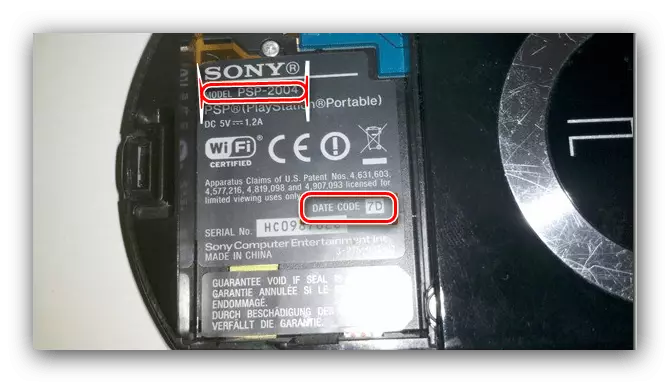
Төменнен төмен «Күн коды» сызығы, оған PSP 2000 ShiM пайдаланушылары қажет. Мәндер келесідей:
- «8а» және «8b» - тұрақты микробағдарламаны орнатуға болады;
- «8С» және «8D» және «8D» - тек виртуалды бағдарламалық жасақтама қол жетімді, консольді орнату «тотықтырғышқа» басады, өйткені TA-088V3 аналық платмада TA-088V3 аналық платургиясы орнатылған, ол CFW қондырғысынан қорғалған.
Егер бұл элемент жапсырмада болмаса, UMD диск қақпағын ашып, оның ішкі бөлігінің жоғарғы сегментіне қараңыз - кодты көрсете отырып пластикалық элемент болуы керек. Егер ол болмаса, виртуалды CFW нұсқасын орнатпағаныңыз жөн.
- Сондай-ақ, орнатылған жүйенің бағдарламалық жасақтамасының нұсқасын білу керек - микробағдарламаның үшінші тарап нұсқасы және қазіргі уақытта қазіргі уақытта сәйкес келуі керек. Мұны істеу үшін «Параметрлер» элементтері - «Жүйе параметрлері» тармағын ашыңыз.
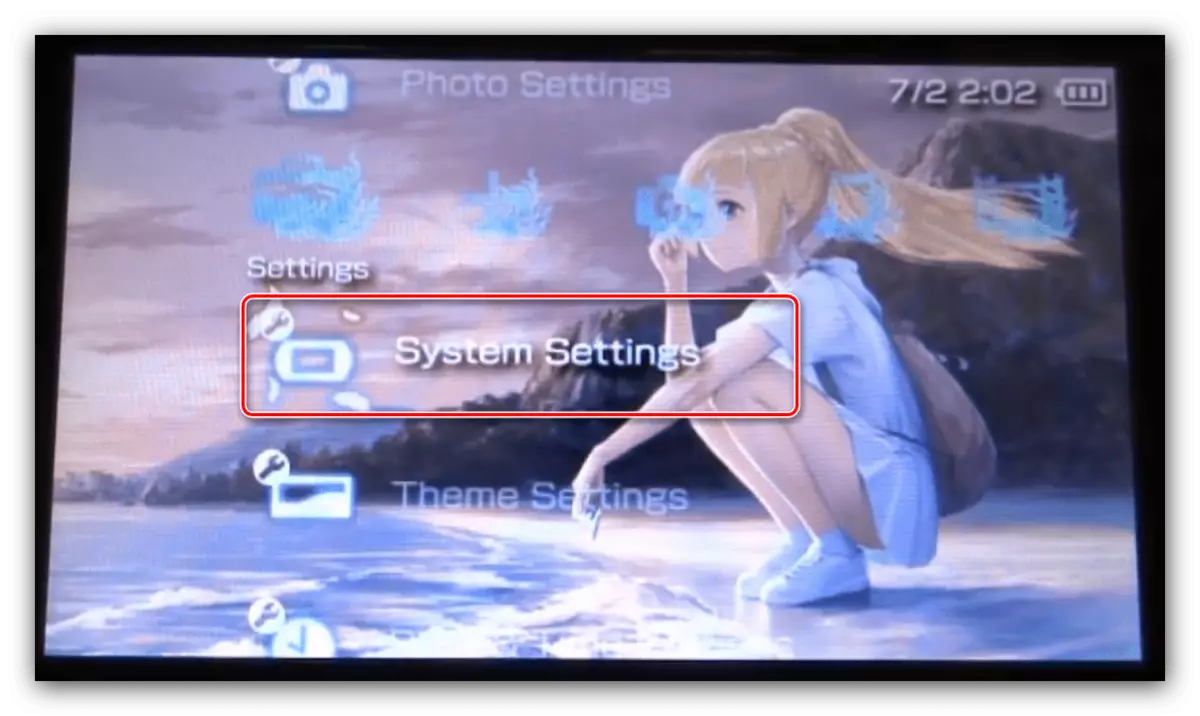
Әрі қарай, «Жүйелік ақпарат» опциясын қолданыңыз.
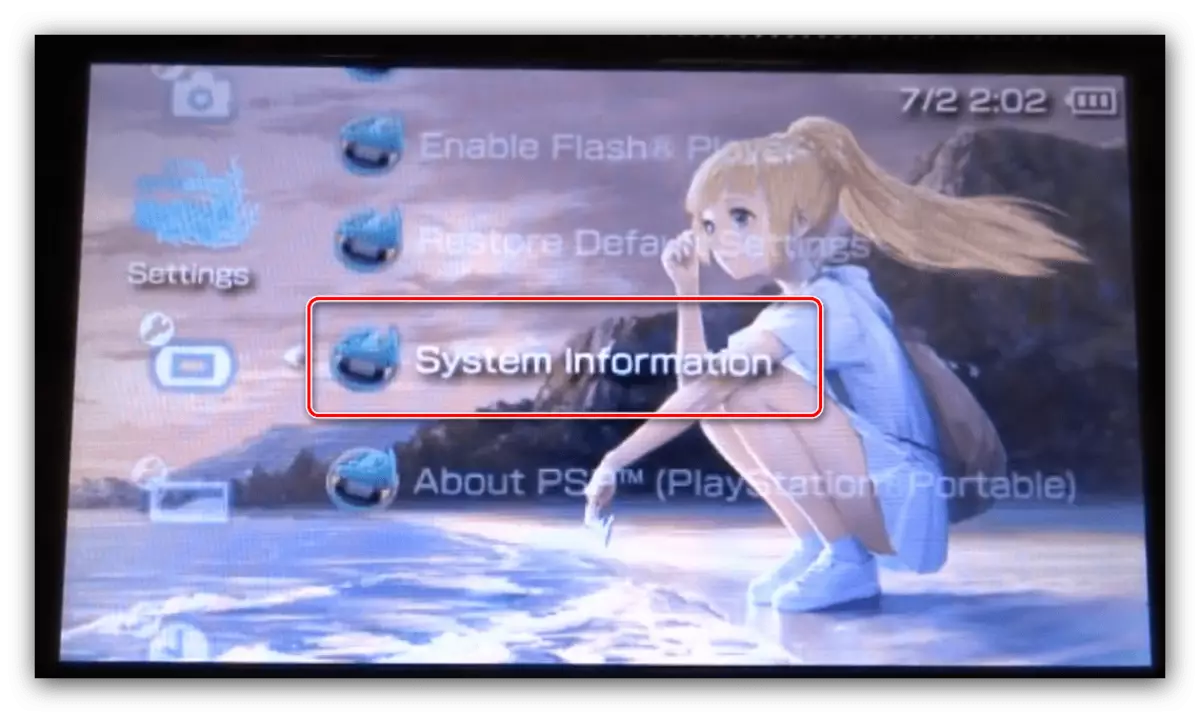
Терезе орнатылған бағдарламалық жасақтаманың нұсқасы, желілік бүркеншіким және консольдің MAC мекен-жайы арқылы пайда болады.
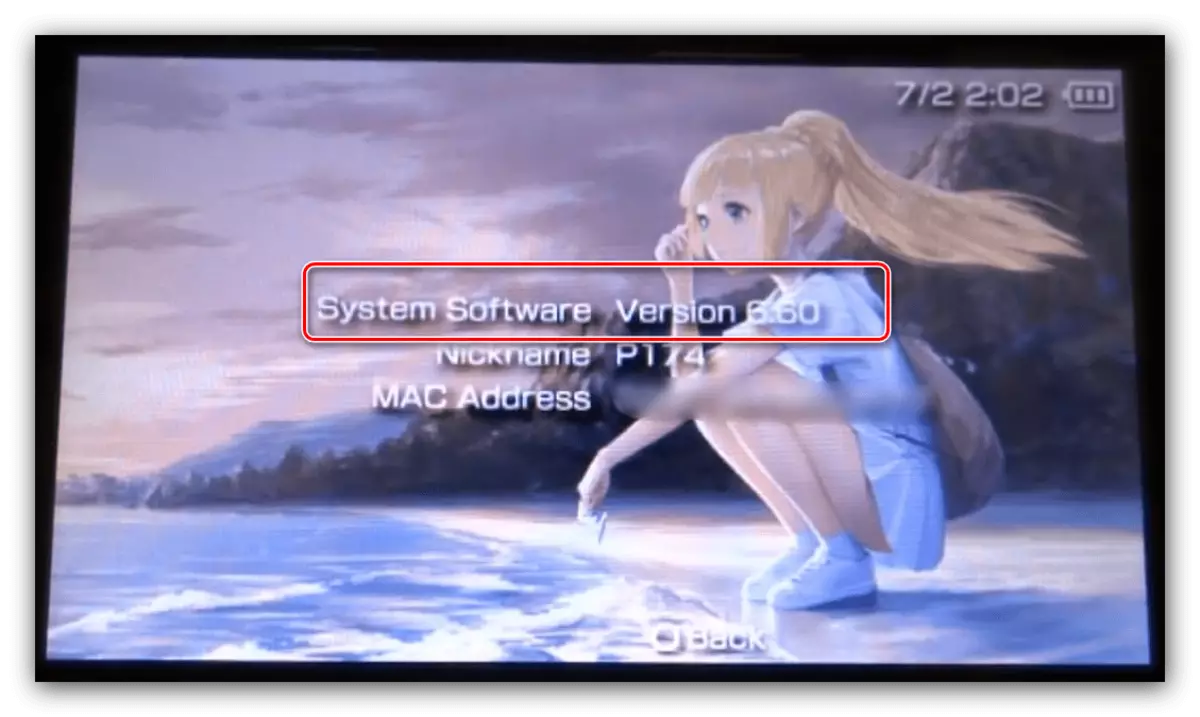
Назар аударыңыз! Орнатылған ресми нұсқадан үшінші тарап бағдарламалық жасақтамасын орнатпаңыз, әйтпесе «Кірпіш» алу қаупі бар!

Барлық қажетті мәліметтерді анықтағаннан кейін келесі қадамға өтіңіз.
2 кезең: қажетті файлдарды жүктеңіз
Бұл кезеңде сіз өзіңіздің консоліңізге қандай үштен тұратын микробағдарламаны алғыңыз келсе, оны жүктеп, жад картасына жылжытыңыз.
- Бүгінгі таңда осындай CFW бар:
- L (me) - жапондықтардың ең үлкен нұсқалары. Ойындардың және үшінші тараптың иелік нұсқаларын және үшінші тараптың ISO нұсқаларының іске қосылуын қолдайды және әртүрлі плагиндер;
- Pro - алдыңғы функционалдылыққа шоғырланған балама нұсқасы (барлық мүмкін виртуалды UMD драйверлері және мультипликаторлы драйверлер және Wi-Fi арқылы, жүктелген және бөлек орнатыңыз), бірақ L (ME) нұсқасына қарағанда тұрақты емес .
Басқа әзірлеушілерден микробағдарламаның үлкен нұсқалары болды, бірақ қазір олар маңызды емес. Осылайша, сіз жоғарыда ұсынылған CFW-нің біреуін таңдай аласыз және сілтемелерді одан әрі жүктей аласыз.
Назар аударыңыз! Төмендегі нұсқаларда сағат 6.60 нұсқасына арналған!
Жүктеу Мықты микробағдарламаны L (ME)
Жүктелетін микробағдарламаны Pro жүктеңіз
Жүктелгеннен кейін мұрағаттарды кез-келген ыңғайлы жерде ашыңыз.
- PSP-ді компьютерге қосыңыз, содан кейін PSP / Game-де, оның жад картасына көшіріңіз, келесі қалталар:
- 6.60 LME - Орнатушы және іске қосу құралдары үшін тиісті каталогтан орнату;
- 6.60 PRO - FastRecovery және Propdate бағдарламасын орнату және сеплугиндер каталогын жад картасының түбіне жіберіңіз. Сондай-ақ, егер қазірдің өзінде консольде арнайы микробағдарлама болса, мұндай атаумен қалта қалуы мүмкін - бұл жағдайда сіз тек файлдарды ғана жібере аласыз.
Назар аударыңыз! CIPLSHORSER қалтасын тұрақты микробағдарламаны орнату мүмкіндігі бар PSP 1000 және PSP 2000 иелері ғана көшіруі керек!
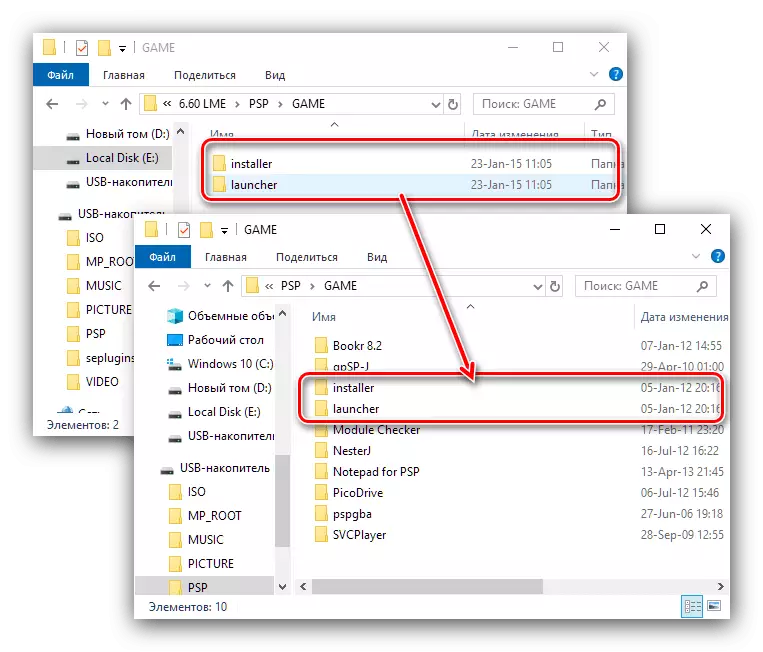
- Консольді компьютерден ажыратыңыз
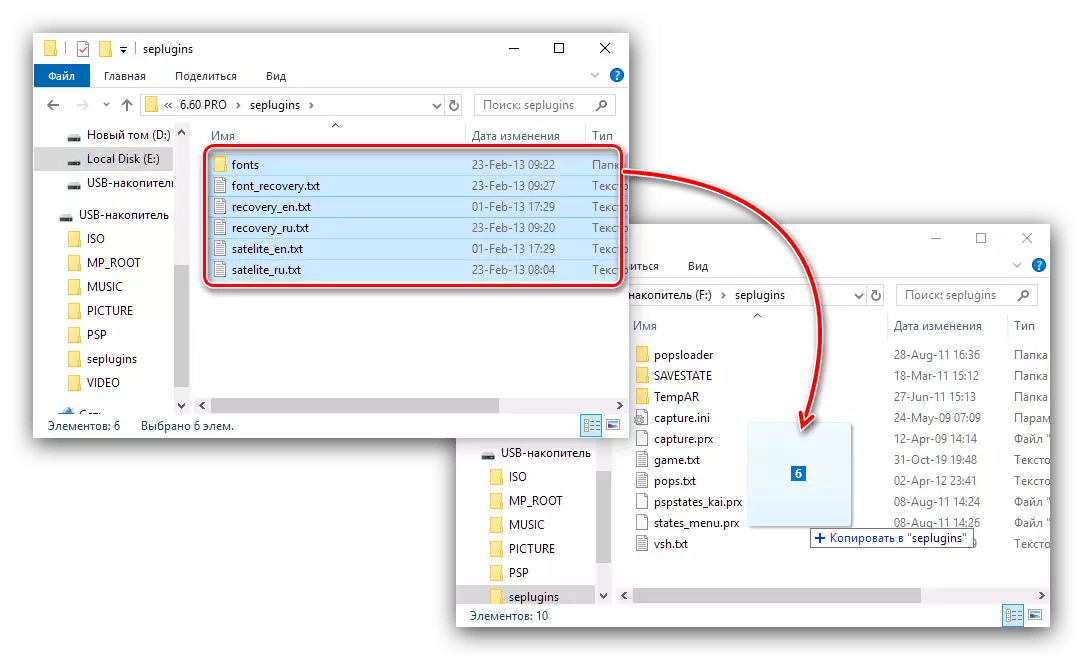
Барлық қажетті файлдар жүктелгеннен және консольдің жадына көшірілгеннен кейін, сіз тікелей CFW орнатуға ауыса аласыз.
3 кезең: CFW қондырғысы
PSP-тің өзі үшінші тараптың жүйелік бағдарламалық жасақтамасын орнату қарапайым. Өзі бойынша екі бағдарламаның да процедурасы да негізінен ұқсас, сондықтан біз тек айырмашылықтарды білдіре отырып, жалпы алгоритмді береміз.
Маңызды! Әрі қарай барлық әрекеттер Сіз өзіңізде тәуекел етесіз!
- Біріншіден, батареяның 78% -дан астамы немесе қуат көзін консольге қосқанына көз жеткізіңіз.
- Келесі XMB интерфейсінде «Ойындарға» барыңыз - «Жад картасы» тармағына өтіп, файлдарды іске қосыңыз:
- «LME орнатушысы 660» - 6,60 LME нұсқасы үшін;
- «Pro Update» - 6.60 PRO нұсқасы үшін.
- Орнатқыштың мәтіндік интерфейсін бастаңыз. Орнатуды бастау үшін, x түймесін басу керек.
- Процедураның аяқталуын күтіңіз, содан кейін префикс жеке микробағдарламада қайта жүктеледі. Мұны тексеру үшін «Параметрлер» элементтері - «Жүйелік параметрлер» - «Жүйелік ақпарат» - «Бағдарламалық жасақтама нұсқасы» бағанында үшінші тарап опциясын көрсету керек.
- Виртуалды микробағдарламаны орнатқандықтан, консольді толық тоқтатқаннан кейін (мысалы, батареяның төгілуіне байланысты) ол ұшады, яғни ол жедел жадтан түседі. Сіз оны екінші файл арқылы екінші файл арқылы қайта іске қоса аласыз - «Ойын» - «Жад картасы»:
- Бір нұсқа үшін «6.60 LME» іске қосқыш;
- 6.60 PRO CFW үшін тез қалпына келтіру.
- Микробағдарлама 6.60 PRO CFW тұрақты түрде, бірақ 1-қадамда көрсетілген қолдау көрсетілетін модельдер үшін ғана жол бар.
Назар аударыңыз! Қолдау көрсетілмейтін модельдерде виртуалды микробағдарламалық жасақтама тұрақты түрде жасау әрекеті консольдік консолдің шығуына әкеледі!
Мұны істеу үшін, cashl Flasher бағдарламасын іске қосыңыз, оны ашқаннан кейін қиып, процедураны күтіңіз.
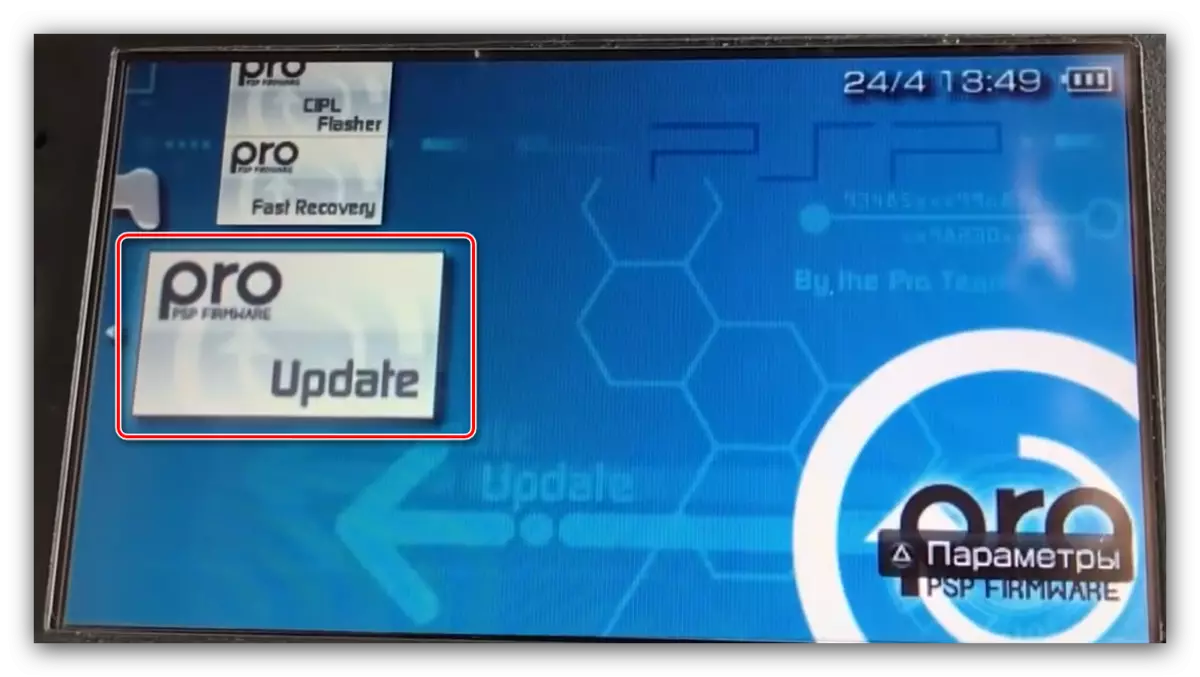


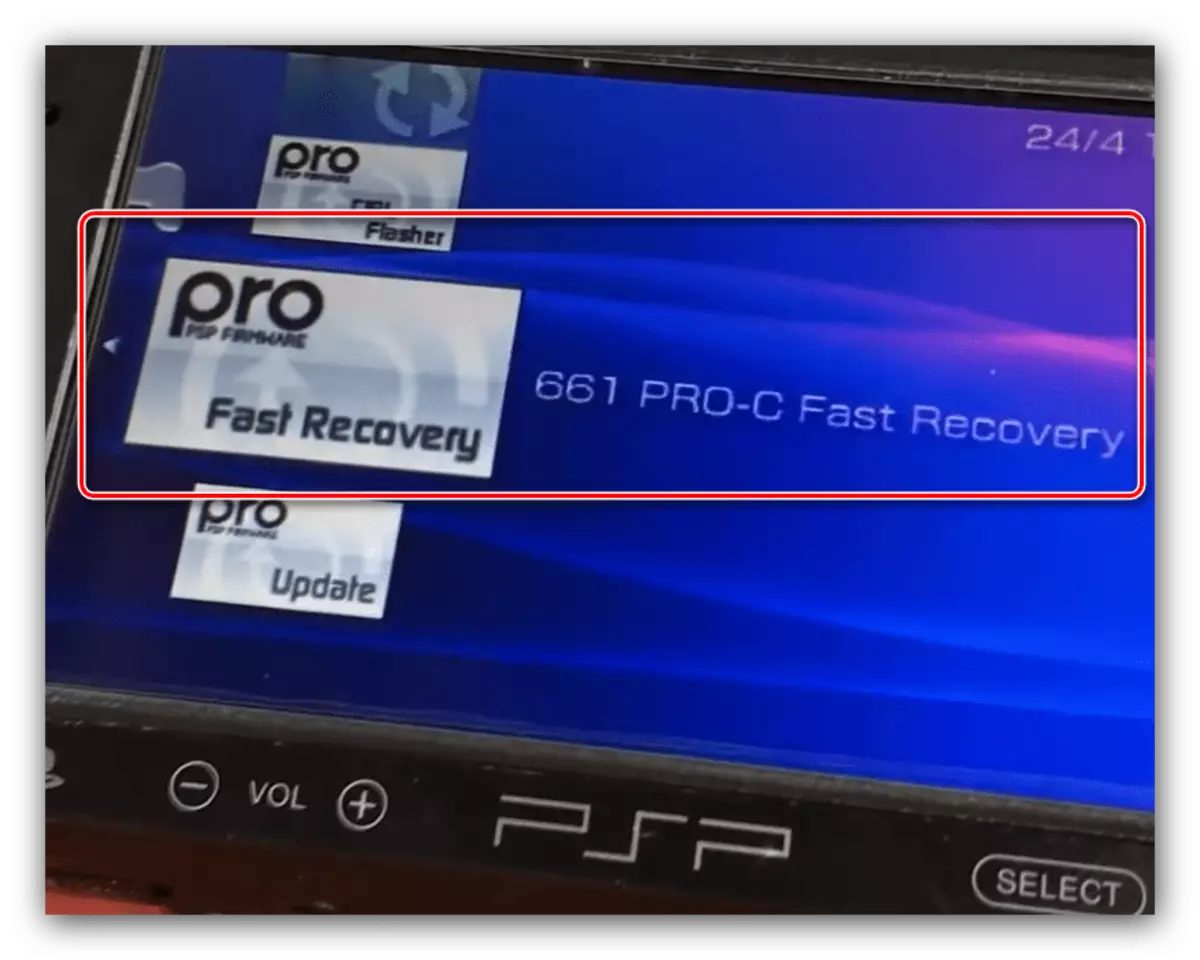
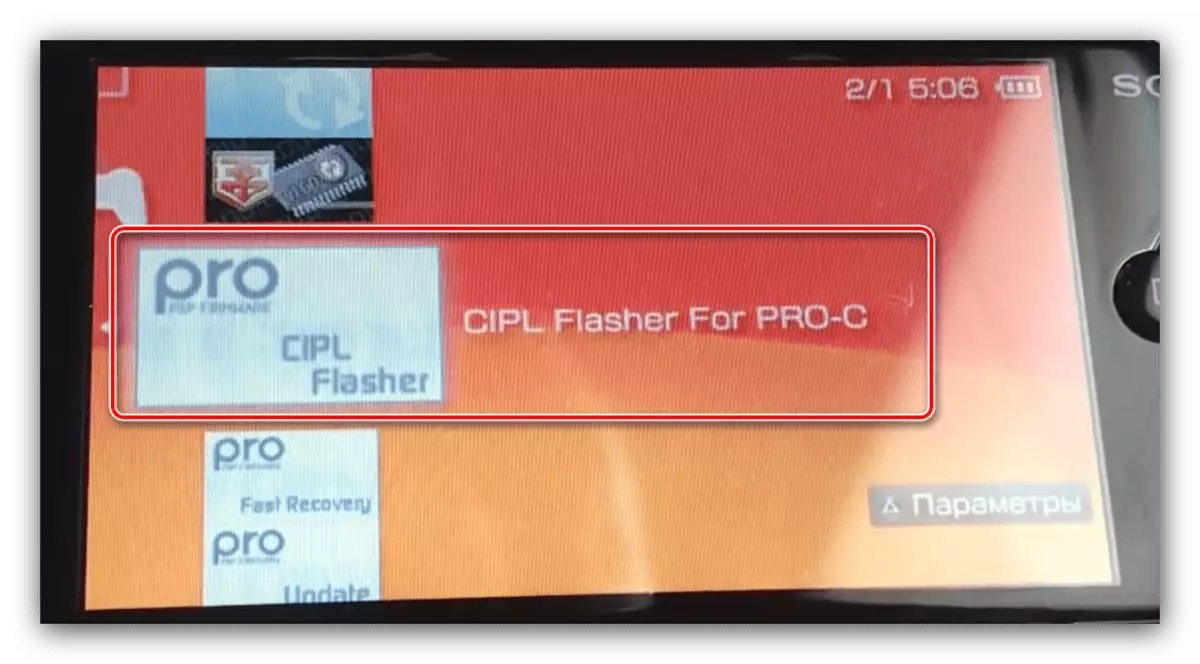
Дайын - қазір үшінші тарап жүйесінің бағдарламалық жасақтамасының барлық мүмкіндіктері бар.
Қорытынды
Бұл аяқталған PlayStation PlayStation портативті бағдарламалық жасақтамаға ресми және үшінші тарап нұсқалары үшін нұсқаулық. Көріп отырғанымыздай, процедураның өзі өте қарапайым, ал басты рөлді дайындық кезеңімен өткізеді.
- Біріншіден, алдын-ала төлеу үшін бірінші кезекте префикс пакетінің формасы. 1000, 2000, 3000 және E1000 сериясының модельдері моноблок түрінде жасалады.